很多小伙伴的电脑没有设置开机密码,感觉不是很安全,那么win10系统的电脑如何设置开机密码呢?今天小编带来了详细的解决方法,下面跟我一起来看看吧。
 win10系统设置开机密码的方法
win10系统设置开机密码的方法
1、点击电脑左下角的“Windows”,点击里面的“设置”
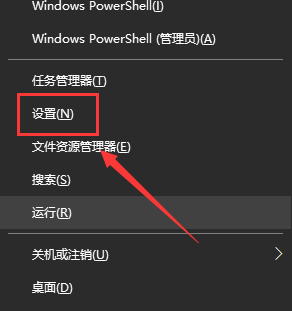
2、进入后,点击里面的“账户”。
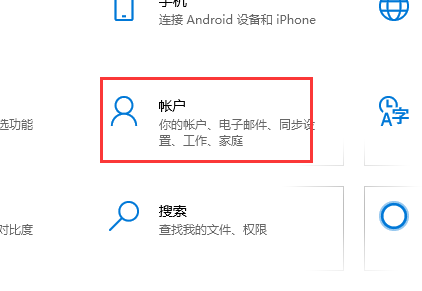
3、进入后,点击里面的“登录选项”。
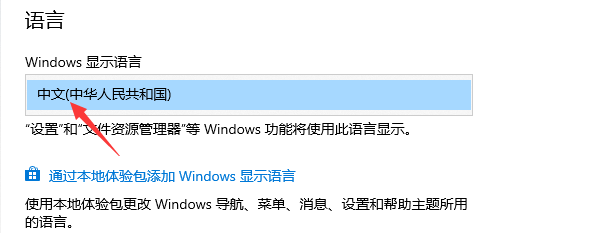
4、点击“密码”下方的“添加”,输入“密码”,“确认密码”,“密码提示”,点击“下一步”,点击“完成”即可。
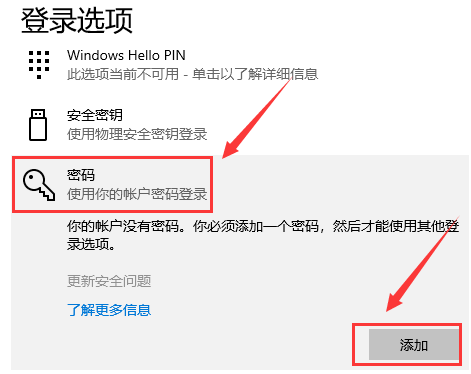 win10系统相关问题
win10系统相关问题
win10系统还原失败>>>
win10系统盘多大合适>>>
win10如何设置系统还原点>>>